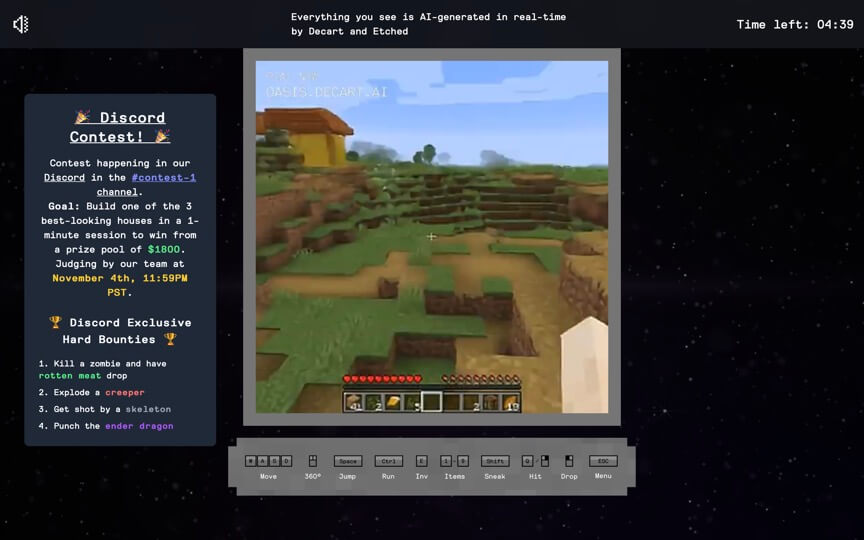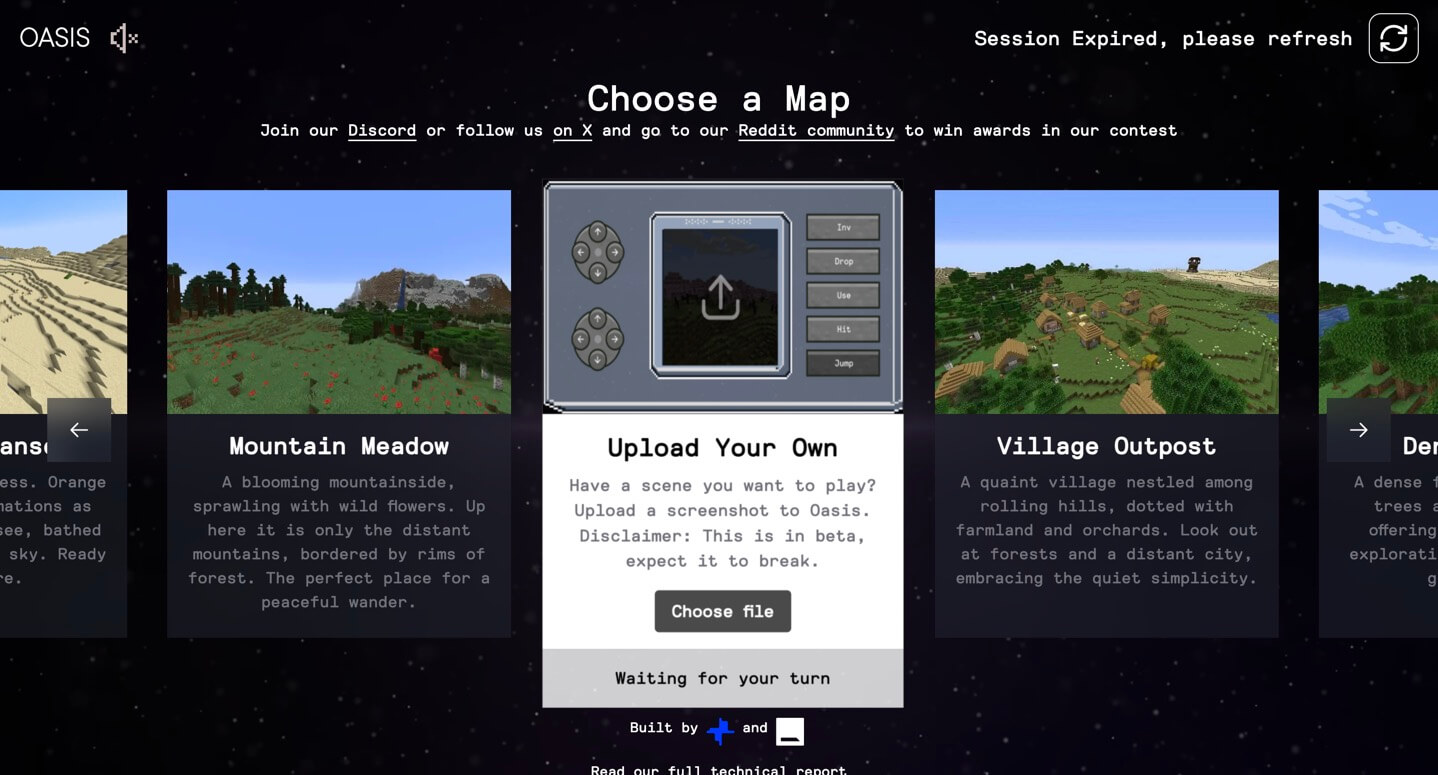Cómo empezar
Solo se necesitan 3 pasos para jugar AI Minecraft en línea. También puedes personalizar tu propia escena del mapa.
Comienza Tu Aventura
Inicia Oasis AI Minecraft en tu navegador y espera a que la IA genere tu mundo único. No se requieren descargas - solo exploración pura impulsada por IA.Empezar ahora ➡️
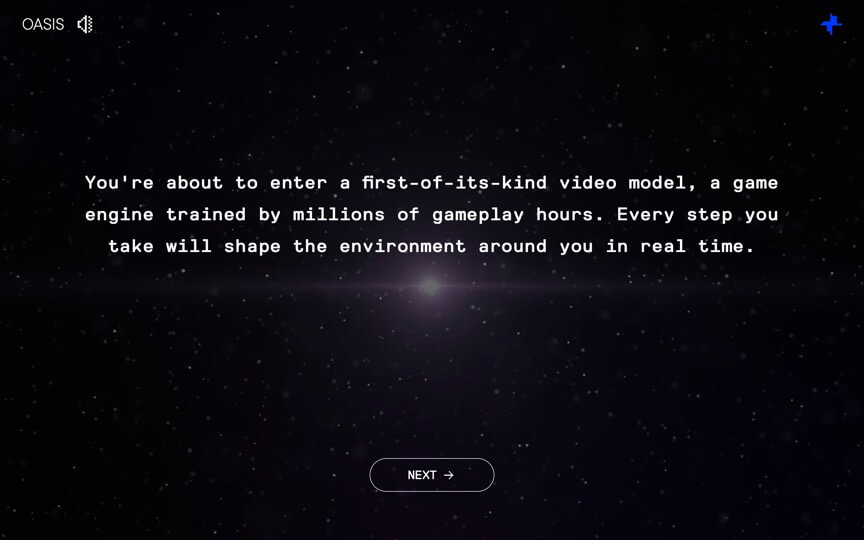
Elige un Mapa
Selecciona entre varios temas de mapas generados por IA - desde islas flotantes místicas hasta castillos medievales encantados. Cada mapa es creado de forma única por los algoritmos avanzados de Oasis AI Minecraft. ¿Quieres jugar en diferentes escenarios? ¡Simplemente sube una imagen del escenario y podrás generar tu propio mapa único!Más información sobre el mapa de escena personalizado ➡️
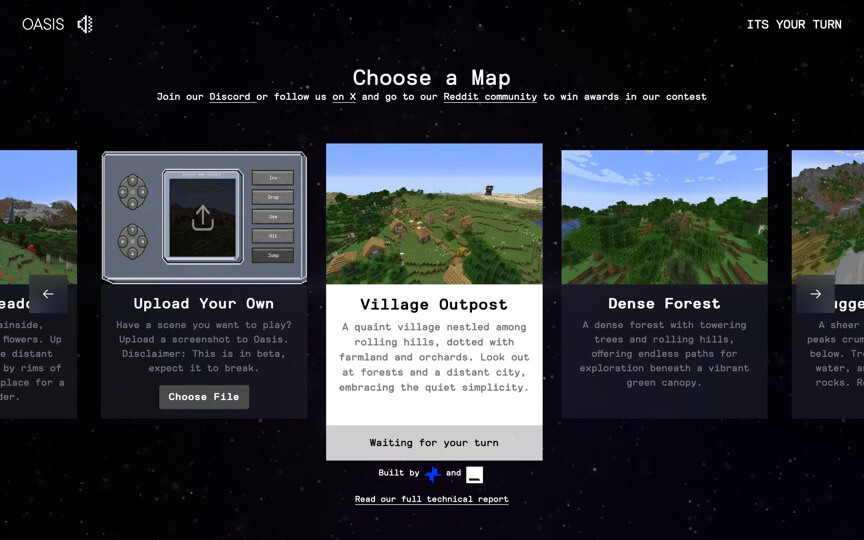
Navega por el Mundo de IA, Explora e Interactúa
Usa los controles estándar de Minecraft: WASD para moverte, Espacio para saltar y el ratón para mirar alrededor. Observa cómo la IA genera nuevo terreno y estructuras en tiempo real. A diferencia del Minecraft tradicional, Oasis AI crea entornos impredecibles y en constante cambio. Explora paisajes llenos de glitches, observa cómo los edificios se construyen solos y descubre fenómenos únicos generados por IA nunca antes vistos.